
Come eliminare una foto da WhatsApp in 6 modi [ Android e iPhone]

Se ti sei mai chiesto come eliminare una foto da WhatsApp, non sei il solo. Che tu voglia rimuovere una foto da una chat, liberare spazio sul telefono o semplicemente cancellare qualcosa che hai inviato per errore, il processo è relativamente semplice. In questa guida ti guideremo attraverso i passaggi per eliminare le foto di WhatsApp sia su Android che su iPhone, coprendo diversi metodi per soddisfare le tue esigenze. Dall'eliminazione delle immagini direttamente da una chat alla pulizia dello spazio di archiviazione, ti offriamo tutto ciò che devi sapere.

Allora, hai trovato la foto in una chat e vuoi rimuoverla? Che tu sia su Android o iPhone, WhatsApp semplifica l'eliminazione delle foto dalle chat.
Passaggio 1. Apri WhatsApp e vai alla chat in cui si trova la foto.
Passaggio 2. Scorri fino alla foto o tocca "Media" per trovare tutte le immagini condivise in quella conversazione.
Passaggio 3. Tocca a lungo la foto che desideri eliminare. Apparirà un menu con opzioni come "Elimina per me" o "Elimina per tutti".
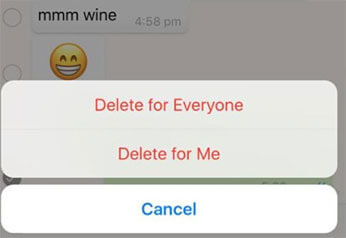
Passaggio 4. Se desideri rimuovere la foto dalla chat per tutti i partecipanti, seleziona "Elimina per tutti". Per eliminarlo solo dal telefono, scegli "Elimina per me".
Passaggio 1. Apri WhatsApp e vai alla chat contenente la foto.
Passaggio 2. Tocca e tieni premuta la foto che desideri eliminare.
Passaggio 3. Tocca "Elimina" dalle opzioni visualizzate. Puoi scegliere di eliminare la foto solo per te stesso (Elimina per me) o per tutti nella chat (Elimina per tutti).
Stai cercando un modo più organizzato per eliminare le foto di WhatsApp? Invece di cercare singole foto nelle chat, puoi utilizzare le impostazioni per cancellare le foto archiviate nella memoria interna di WhatsApp. Questo metodo consente di gestire i file multimediali in modo più efficiente. Segui questi passaggi per sapere come eliminare le foto su WhatsApp.
Passaggio 1. Apri WhatsApp e tocca i tre punti nell'angolo in alto a destra per accedere alle Impostazioni.
Passaggio 2. Vai su "Archiviazione e dati" > "Gestisci spazio di archiviazione".

Passaggio 3. Seleziona una chat che contiene la foto che desideri eliminare.
Passaggio 4. Tocca "Foto" e seleziona le foto che desideri rimuovere. Premi "Elimina" per rimuoverli dal tuo dispositivo.
Passaggio 1. Apri WhatsApp e vai su "Impostazioni".
Passaggio 2. Tocca "Utilizzo dati e archiviazione" > "Utilizzo spazio di archiviazione".
Passaggio 3. Scegli la chat in cui si trova la foto.
Passaggio 4. Seleziona le foto e tocca "Elimina" per rimuoverle dalla memoria.
Cosa succede se non sai dove si trova la foto, ma devi eliminarla? Fortunatamente, WhatsApp offre una funzione di ricerca che ti consente di individuare ed eliminare rapidamente qualsiasi foto condivisa nelle tue chat. Ecco come eliminare foto su WhatsApp.
Passaggio 1. Apri WhatsApp e tocca l'icona di ricerca (lente di ingrandimento).
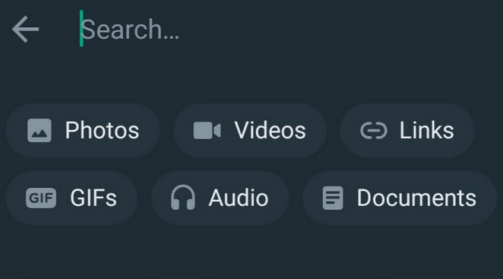
Passaggio 2. Digita parole chiave pertinenti come "immagine" o "foto".
Passaggio 3. Sfoglia i risultati della ricerca e tocca la foto che desideri eliminare.
Passaggio 4. Tocca e tieni premuta la foto, quindi seleziona "Elimina".
Se abiliti la funzione di download automatico di WhatsApp, le immagini delle chat verranno salvate nella tua galleria. Ciò può potenzialmente occupare una quantità significativa di spazio sullo smartphone, influenzando le prestazioni del dispositivo. Se vuoi eliminarli anche dalla tua galleria, questo è il metodo di cui avrai bisogno.
Passaggio 1. Apri l'app Foto e vai alla cartella WhatsApp.
Passaggio 2. Trova le foto che desideri eliminare.
Passaggio 3. Seleziona le foto e tocca l'icona "cestino" per spostarle nel cestino.
Passaggio 4. Vai su "Cestino" e svuotalo per eliminare definitivamente le foto.

Passaggio 1. Apri l'app Foto e vai all'album WhatsApp.
Passaggio 2. Tocca e tieni premute le foto che desideri eliminare.
Passaggio 3. Tocca "Elimina foto" per rimuoverla dalla tua galleria.

Passaggio 4. Vai su "Eliminati di recente" per eliminare definitivamente la foto dopo 30 giorni.
Vuoi eliminare le foto di WhatsApp dal file system del tuo telefono? Utilizzando l'app Files by Google, puoi gestire direttamente i tuoi contenuti multimediali WhatsApp ed eliminare le immagini non necessarie. Files by Google è un'app di gestione dei file potente e intuitiva che ti aiuta a organizzare, pulire e gestire i file sul tuo dispositivo Android . Quindi, se sei un utente Android , puoi usarlo per eliminare foto da WhatsApp sul tuo Android :
Passaggio 1. Apri l'app Files by Google.
Passaggio 2. Fare clic su "Menu" e selezionare "Cancella".
Passaggio 3. Nella scheda "Elimina supporto WhatsApp", tocca "Seleziona file".
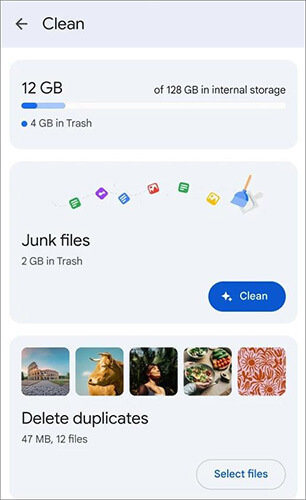
Passaggio 4. Seleziona le foto che desideri eliminare e fai clic su "Sposta x file nel cestino" in basso.
Passaggio 5. Nella finestra di dialogo di conferma, premi nuovamente il pulsante "Sposta x file nel cestino".
Se vuoi assicurarti che le tue foto di WhatsApp vengano cancellate in modo permanente e siano irrecuperabili, Coolmuster Android Eraser è lo strumento che fa per te. Questo software ti consente di eliminare in modo sicuro non solo le foto ma anche qualsiasi altro dato personale dal tuo dispositivo.
Caratteristiche principali di Coolmuster Android Eraser:
Nota: poiché i file eliminati da questo software non possono essere recuperati, se non vuoi perdere gli altri dati, assicurati di eseguire il backup dei file importanti sul tuo Android prima di cancellarli.
Come eliminare le foto di WhatsApp utilizzando il software di gomma Android ?
01 Scarica gratuitamente il software sul tuo computer e collega il tuo telefono Android al computer utilizzando un cavo USB. Segui le istruzioni visualizzate sullo schermo per stabilire una connessione tra il tuo Android e il software.
02 Una volta connesso correttamente il tuo Android , puoi fare clic su "Cancella" > seleziona il livello di sicurezza che desideri cancellare > digita "elimina" nello spazio vuoto per confermare.

03 Il programma inizierà a cancellare il tuo telefono Android . Dopo la cancellazione, il sistema ti chiederà di ripristinare il tuo Android alle impostazioni di fabbrica . Successivamente, il tuo telefono Android verrà completamente cancellato e riportato allo stato di base zero. Tutti i tuoi dati, comprese le foto di WhatsApp, verranno eliminati.

Videoguida
Se sei un utente iPhone, dai un'occhiata Coolmuster iOS Eraser , che offre funzionalità simili per i dispositivi iOS per cancellare in modo sicuro foto e altri dati di WhatsApp.
Se necessario, fai clic sul pulsante di download qui sotto per scaricare gratuitamente questo software di cancellazione iOS .
1. Dove vengono archiviate le foto e i video di WhatsApp?
Le foto e i video di WhatsApp vengono generalmente salvati nella cartella WhatsApp/Media/WhatsApp Images. Puoi accedervi tramite la Galleria o l'app Foto del tuo telefono.
2. Posso eliminare le foto di WhatsApp senza avvisare l'altra persona?
Sì, puoi eliminare le foto per te stesso senza avvisare gli altri scegliendo l'opzione "Elimina per me". Per eliminarlo per tutti, utilizza "Elimina per tutti".
3. Cosa succede se elimino le foto di WhatsApp dal mio telefono ma non dalle chat?
Se elimini una foto dal telefono, la rimuoverà solo dalla galleria o dall'archivio file. Sarà ancora disponibile nella tua chat di WhatsApp a meno che non lo elimini direttamente da lì.
Eliminare le foto di WhatsApp può aiutarti a mantenere la privacy e a liberare spazio di archiviazione sul tuo dispositivo. Che tu utilizzi Android o iPhone, esistono diversi modi per rimuovere immagini dalle chat e dal tuo dispositivo. Per una soluzione più sicura, l'utilizzo di Coolmuster Android Eraser o Coolmuster iOS Eraser garantisce che le tue foto e i tuoi dati vengano cancellati in modo permanente, senza lasciare alcuna possibilità di recupero.
Articoli correlati:
Le immagini di WhatsApp sono scomparse: cause, soluzioni e metodi di ripristino
Una guida su come recuperare le immagini WhatsApp cancellate su Samsung in 5 modi
(Guida completa) Come salvare le foto di WhatsApp su dispositivi Android nel 2025
Come recuperare facilmente le foto cancellate in WhatsApp su Android e iPhone?





